
مزامنة المحتوى بين Mac و iPhone أو iPad أو iPod touch
يمكنك تحديد المعلومات التي تريد مزامنتها بين Mac وجهازك. يمكنك مزامنة جميع العناصر من نوع محدد (على سبيل المثال، جميع الأفلام أو الصور). أو يمكنك تحديد عناصر محددة (على سبيل المثال، بعض الأفلام وبعض الكتب)، الأمر الذي يمنحك المزيد من التحكم.
بعد تحديد المحتوى المراد مزامنته، يتم تحديث العناصر كلما تمت مزامنة جهازك و Mac.
عند إعداد المزامنة لأول مرة، يجب عليك توصيل جهازك بـ Mac باستخدام كبل USB أو USB-C. بعد توصيل الجهاز، تظهر أيقونة الجهاز في شريط التمرير لفايندر ويؤدي تحديد الأيقونة إلى عرض خيارات المزامنة. تحدد عندئذٍ العناصر المطلوب مزامنتها.
إذا كان لديك iPhone iPad أو iPod touch، يمكنك أيضًا الإعداد للمزامنة لاسلكيًا عندما يتصل Mac والجهاز بنفس شبكة Wi-Fi. انظر مزامنة المحتوى بين Mac و iPhone أو iPad أو iPod touch عبر Wi-Fi.
لمزيد من المعلومات حول المزامنة، انظر مقدمة حول مزامنة Mac وأجهزتك.
مزامنة جميع العناصر الخاصة بنوع من المحتوى
قم بتوصيل جهازك بـ Mac.
يمكنك توصيل جهازك باستخدام كبل USB أو USB‑C أو من خلال اتصال Wi‑Fi. انظر مزامنة المحتوى بين Mac و iPhone أو iPad أو iPod touch عبر Wi-Fi.
انقر على
 في شريط الأيقونات لفتح نافذة فايندر، ثم حدد الجهاز في شريط فايندر الجانبي.
في شريط الأيقونات لفتح نافذة فايندر، ثم حدد الجهاز في شريط فايندر الجانبي.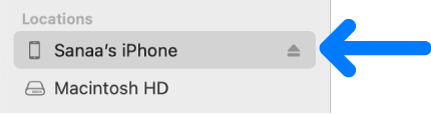
إذا قمت بتوصيل جهازك بـ Mac باستخدام كبل USB ولم يظهر الجهاز في الشريط الجانبي لفايندر، فانظر إذا لم يظهر جهازك في الشريط الجانبي.
في الصف الذي بجوار الجزء العلوي، انقر على نوع المحتوى الذي تريد مزامنته.

ملاحظة: إذا كنت تستخدم صور iCloud و Apple Music، تتم مزامنة الصور والموسيقى تلقائيًا باستخدام iCloud. عند النقر على الموسيقى أو الصور، لا تظهر أي خيارات للمزامنة.
حدد خانة اختيار "مزامنة [نوع المحتوى] على [اسم الجهاز]" لتشغيل المزامنة لهذا النوع من العناصر. على سبيل المثال، حدد خانة اختيار "مزامنة الأفلام على [اسم الجهاز]" لمزامنة الأفلام.
![خانة الاختيار “مزامنة الأفلام على [الجهاز]” محددة. أسفل ذلك، توجد خانة الاختيار “تضمين تلقائيًا” محددة، والخيار “الكل” محدد في القائمة المنبثقة.](https://help.apple.com/assets/65E218FE85FC4D5CE50E7794/65E2190393CE9DC994014CA3/ar_EG/aaf743c49a46b4892602a6ec9019e9cf.png)
بينما خانة الاختيار محددة، يتم تعيين المزامنة لنقل جميع العناصر من ذلك النوع إلى جهازك.
كرر الخطوتين 3 و4 لكل نوع من محتوى تريد مزامنته.
يُظهر الشريط السفلي في النافذة كمية المساحة الخالية المتبقية على جهازك بعد المزامنة. حرك المؤشر فوق الشريط لعرض تفاصيل عن المحتوى قيد المزمنة.
عندما تكون جاهزا لتنفيذ المزامنة، انقر على ”تطبيق“.
يمكنك اختيار مزامنة Mac وجهازك تلقائيًا كلّما تم التوصيل بينهما. انظر تشغيل المزامنة التلقائية أو إيقافها .
تحذير: إذا قمت بحذف عنصر تمت مزامنته تلقائيًا من Mac الخاص بك، تتم إزالة العنصر المحذوف من جهازك في المرة التالية التي تقوم فيها بالمزامنة.
إذا كنت تريد مزامنة عناصر فردية بدلاً من جميع عناصر نوع المحتوى، فانظر الآتي:
قبل فصل جهازك عن Mac، انقر على ![]() في شريط التمرير لفايندر.
في شريط التمرير لفايندر.
